嘿,亲爱的小伙伴们,今天我要来和大家聊聊一个超级实用的话题——如何查看电脑的显卡信息,是不是有时候你会觉得电脑的显示效果不够给力,或者在玩游戏时卡顿得让你抓狂?那很有可能是你的显卡不够强大哦,别急,我来手把手教你怎么查看显卡信息,让你对自己的电脑了如指掌!
我们要明白显卡对于电脑来说有多重要,显卡,也就是图形处理单元(GPU),是负责处理图形输出的重要硬件,无论是日常的文档编辑、网页浏览,还是高强度的游戏、视频编辑,一个好的显卡都能让这些任务变得更加流畅。
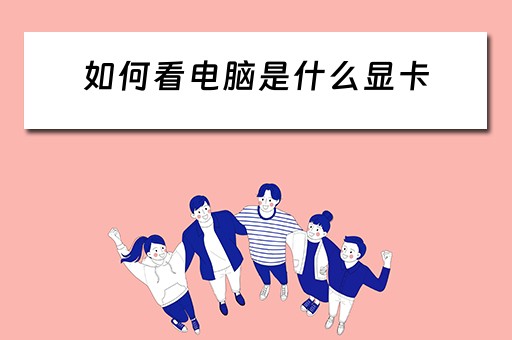
我们怎么查看显卡信息呢?方法其实很简单,不需要任何复杂的步骤,只需要几个简单的操作,就能清楚地知道自己电脑的显卡型号和性能。
- 直接查看电脑外壳或说明书
对于笔记本电脑来说,很多厂商会在电脑的外壳上或者说明书上标明显卡的型号,这是最简单直接的方法,但前提是你的电脑是新买的,或者你还记得说明书放在哪里。
- 通过电脑系统查看
如果你的电脑是台式机或者笔记本,而且你已经忘记了显卡型号,我们可以通过电脑系统来查看,这里有两种方法:
-
使用“设备管理器”
打开电脑,按下键盘上的
Win + X组合键,然后在弹出的菜单中选择“设备管理器”,在设备管理器的列表中找到“显示适配器”,点击旁边的小箭头展开,就能看到显卡的型号了。 -
使用“系统信息”
同样按下
Win + X组合键,这次选择“系统信息”,在系统信息窗口中,找到“组件”部分,点击“显示”,在右侧就可以看到显卡的详细信息。
- 使用第三方软件查看
如果你觉得系统自带的工具不够直观,或者想要更详细的显卡信息,那么可以使用第三方软件,有很多优秀的硬件检测软件可以帮助我们查看显卡信息,比如CPU-Z、GPU-Z等。
-
CPU-Z和GPU-Z
这两款软件都是免费的,可以在网上找到下载链接,下载安装后,打开软件,就能看到详细的显卡信息,包括型号、核心频率、显存大小等。
使用这些软件的好处是,它们不仅能显示显卡信息,还能检测其他硬件的详细信息,对于想要全面了解自己电脑性能的小伙伴们来说,是个不错的选择。
- 查看电脑BIOS
如果你的电脑是台式机,还可以通过查看BIOS来获取显卡信息,开机时按下特定的键(通常是Del、F2或者F10)进入BIOS设置界面,在其中找到显卡相关的设置项,就能看到显卡的型号和一些基本信息。
- 查看显卡包装盒或说明书
如果你的显卡是后来加装的,那么包装盒或者说明书上通常会有显卡的型号和性能参数,这个方法可能需要你翻箱倒柜找一下,但也是个不错的途径。
好了,以上就是查看电脑显卡信息的几种方法,通过这些方法,你可以轻松地了解自己电脑的显卡型号和性能,从而判断是否需要升级显卡,或者在购买新电脑时做出更明智的选择。
记得,显卡对于电脑的整体性能有着不可忽视的影响,特别是在图形处理和游戏方面,定期检查和了解显卡信息,对于保持电脑最佳性能状态是非常重要的。
希望这篇文章能帮助你更好地了解你的电脑显卡,让你在使用电脑时更加得心应手,如果你有任何疑问或者想要分享你的显卡升级经验,欢迎在评论区留言,我们一起讨论哦!






还没有评论,来说两句吧...